SSD mit Geekworm X1000 vs. Pimoroni NVMe Base SSD Adapter – über PCIe am Raspberry Pi 5: Einrichtung und Vergleich
Der Raspberry Pi 5 ermöglicht über seine PCIe-Schnittstelle den direkten Anschluss von SSDs, was deutliche Geschwindigkeitsvorteile gegenüber Micro-SD-Karten bietet und die Systemleistung verbessert. Im Vergleich zum Raspberry Pi 4, der SSDs über einen USB 3.0-Port und einen USB-SATA-Adapter betreibt, bietet der Raspberry Pi 5 durch den direkten SSD-Anschluss über PCIe noch schnellere Datenübertragungsraten.
Leider verfügt der Raspberry Pi nicht über einen Steckplatz für den direkten Anschluss einer PCIe-SSD. Daher wird für den Anschluss des Raspberry Pi 5 ein M.2-HAT benötigt.
Beide Raspberry Pi Modelle profitieren von der erhöhten Zuverlässigkeit und Kapazität der SSDs, was sie besonders für anspruchsvolle Projekte geeignet macht.
Im Folgenden möchte ich die von mir getesteten Aufsteckplatinen zum Anschluss einer PCIe SSD vorstellen. Wenn du einen Raspberry Pi 4 verwendest oder mit deinem Raspberry Pi 5 die möglichen Vorteile einer SSD gegenüber einer SD-Karte ausprobieren möchtest, empfehle ich dir meinen Beitrag “Raspberry Pi (4) mit SSD statt SD-Karte betreiben“.
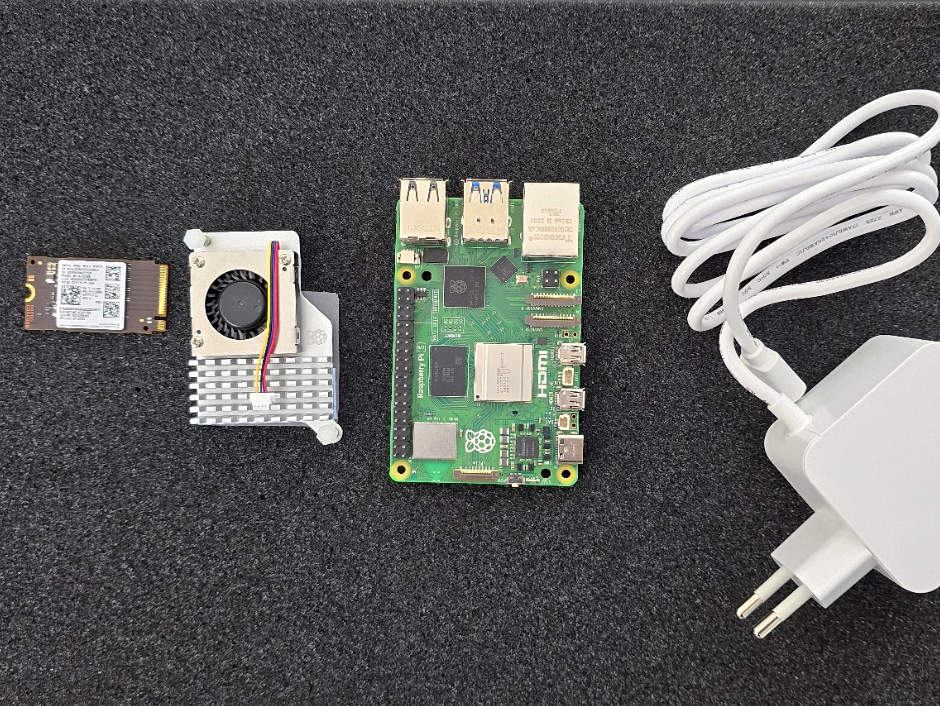
Welche Hardware wird benötigt, um eine SSD an einen Raspberry Pi 5 anzuschließen?
Der Anschluss der SSD an den Raspberry Pi 5 über die PCIe-Schnittstelle ist nicht schwieriger als der Anschluss über USB. Neben einem entsprechenden Adapter (M.2-HAT) und der passenden SSD werden einige Dinge benötigt.
- Raspberry Pi 5, ohne Raspberry Pi macht alles keinen Sinn 😉
- Netzteil mit USB-C Stecker
- für den ersten Start benötigst du noch eine SD-Karte, Leser meines Blogs wissen, dass ich SanDisk microSDHC Class 10 Speicherkarten verwende.
- Wenn du den Raspberry Pi nicht Headless betreiben willst, brauchst du neben einem Monitor natürlich auch eine Tastatur und eine Maus.
Wenn du noch keinen Raspberry Pi eingerichtet hast, dann schau dir meinen Artikel “Raspberry Pi mit Raspberry Pi OS einrichten” an. Wenn du mit dem Begriff Headless-Betrieb nichts anfangen kannst oder mehr darüber erfahren möchtest, dann schaue dir meinen Beitrag “Raspberry Pi für Headless-Betrieb ohne Monitor, Tastatur und Maus einrichten” an.
- M.2-HAT, in diesem Beitrag verwende ich den Geekworm X1000 und den Pimoroni NVMe Base (PIM699) Adapter.
- und dann braucht man natürlich noch eine PCIe SSD, ich habe mich für eine Samsung SSD 256GB M.2 PCIe 3.0 x4 NVMe entschieden.
- vielleicht kein muss, aber je nach Anwendungsfall kann der Raspberry Pi Active Cooler sinnvoll sein.
Für diesen Beitrag und meinen Testaufbau habe ich mir die beiden hier vorgestellten M.2-HATs besorgt. Preislich liegen die beiden Adapter recht nahe beieinander. Der größte Unterschied und für mich auch das ausschlaggebende Kaufkriterium war die unterschiedliche Bauweise. Doch nun eine kurze Vorstellung der beiden Erweiterungen.
Geekworm X1000
So könnte man die Produktbeschreibung von Geekworm zusammenfassen: Das Geekworm X1000 Shield ist eine effektive Erweiterung für den Raspberry Pi 5, die die PCIe-Schnittstelle nutzt, um NVMe M2 SSDs anzuschließen. Es ermöglicht schnelle Datentransfers und ultraschnelles Booten, ist kompatibel mit anderen HAT Shields, unterstützt offizielle Kühlung und bietet mehrere Optionen für die Stromversorgung. Es eignet sich ausschließlich für 2230/2242 NVMe M2 SSDs.
 |
 |
 |
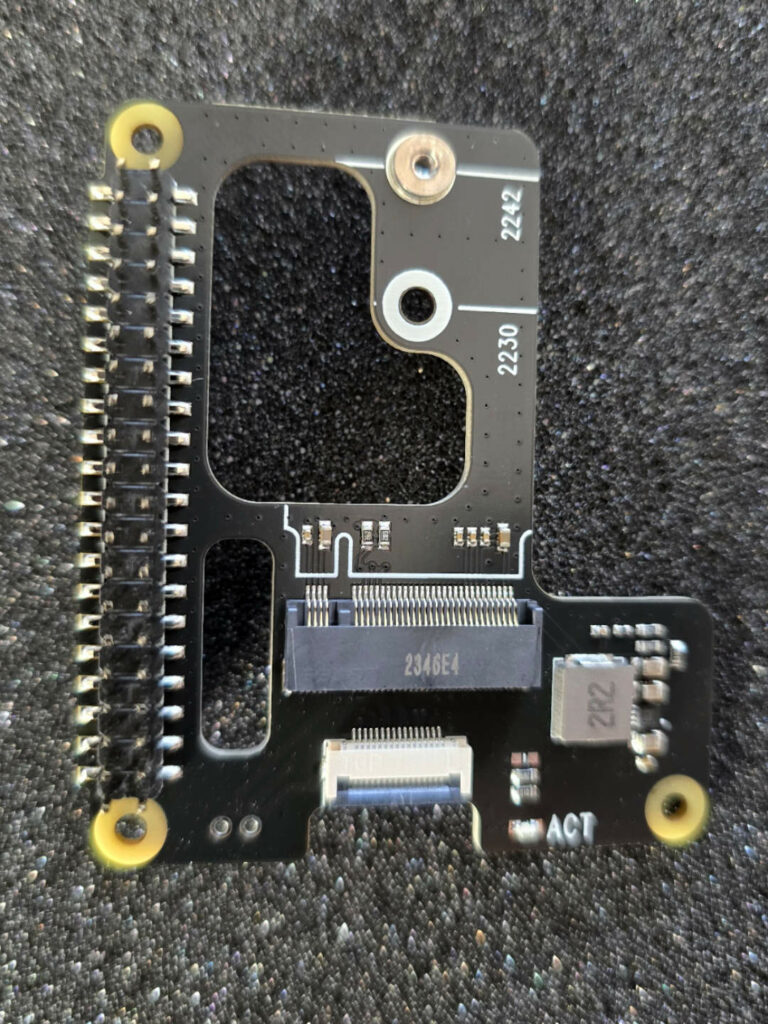 |
 |
 |
 |
 |
 |
Die Lieferung und Montage des Shields lässt keine Wünsche offen und erfolgt problemlos.
Pimoroni NVMe Base
So könnte man die Produktbeschreibung von Pimoroni zusammenfassen: Der Pimoroni NVMe Base SSD Adapter optimiert den Raspberry Pi 5 als Dateiserver oder Mediencenter. Er wurde speziell für die Verwendung mit NVMe M.2 SSDs entwickelt und folgt den offiziellen Raspberry Pi Richtlinien, um Kompatibilität zu gewährleisten. Er bietet Schutz für die installierte NVMe-Festplatte und ist nicht mit SATA-Festplatten kompatibel.
 |
 |
 |
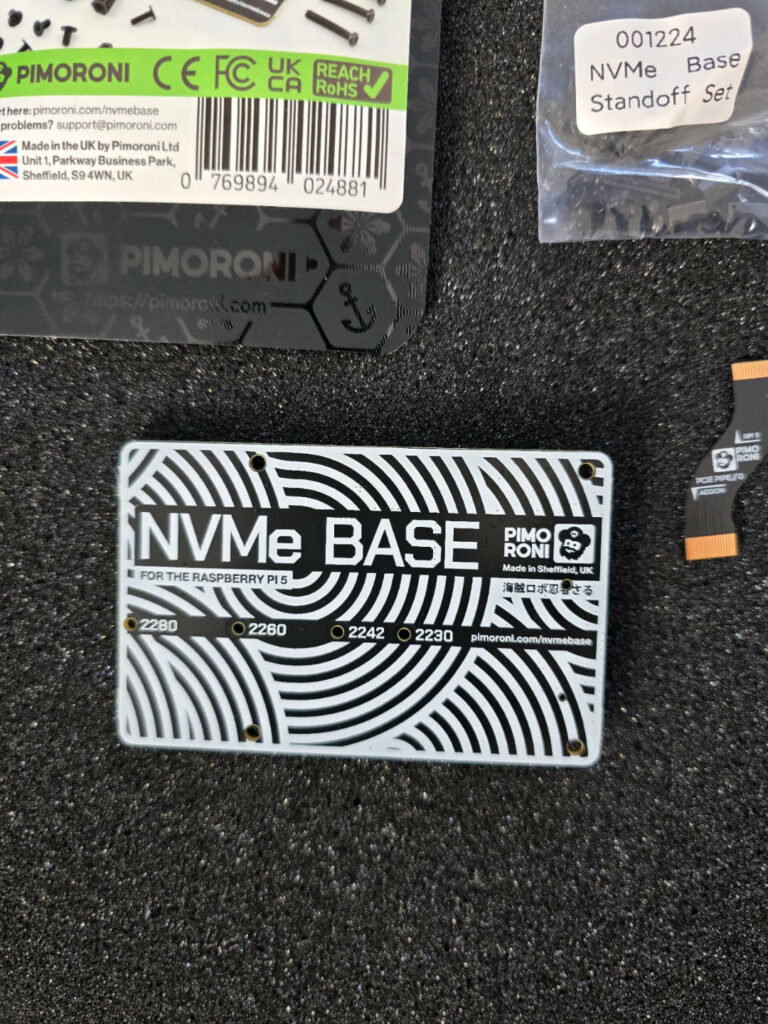 |
 |
 |
 |
 |
 |
Im Lieferumfang sind alle notwendigen Teile enthalten, die Montage fand ich etwas umständlicher. Der Aufbau geht aber trotzdem schnell und problemlos.
Schritte zur Konfiguration des Raspberry Pi 5 zum Booten von SSD
Der erste Start des Raspberry Pi erfolgt von SD-Karte. Danach klonst du die SD-Karte mit dem im System integrierten Tool SD Card Copier.
Nach dem erfolgreichen Klonen muss der Boot-Modus geändert werden. Dazu rufst du über das Terminal das Konfigurations-Tool des Raspberry Pi auf.
|
1 |
sudo raspi-conifg |
Unter den Advanced Options – Boot Order wählst du die Option NVMe/USB Boot aus.
In meinem Artikel “Raspberry Pi (4) mit einer SSD statt SD-Karte betreiben” findest du eine bebilderte Schritt-für-Schritt-Anleitung zum Klonen der SD-Karte und der notwendigen Änderung des Boot-Modus.
Leistungstest und Vergleich
Für einen Vergleich der beiden Erweiterungen habe ich einen Raspberry Pi 5 mit 4GB in Verbindung mit einer Samsung SSD 256GB M.2 PCIe 3.0 x4 NVMe verwendet. Für beide Erweiterungen habe ich jeweils ein neues System mit dem Raspberry Pi Imager auf SD-Karte erstellt und nach einem Systemupdate die obigen Schritte zum Klonen und Boot-Modus-Änderung vorgenommen.
Als Tools habe ich einmal den I/O Benchmarktest mit dem Tool Storage.sh und Sysbench durchgeführt.
Ausführung des Tests mit Storage.sh:
|
1 2 |
wget https://raw.githubusercontent.com/TheRemote/PiBenchmarks/master/Storage.sh sudo bash Storage.sh |
 Ergebnis Geekworm X1000 |
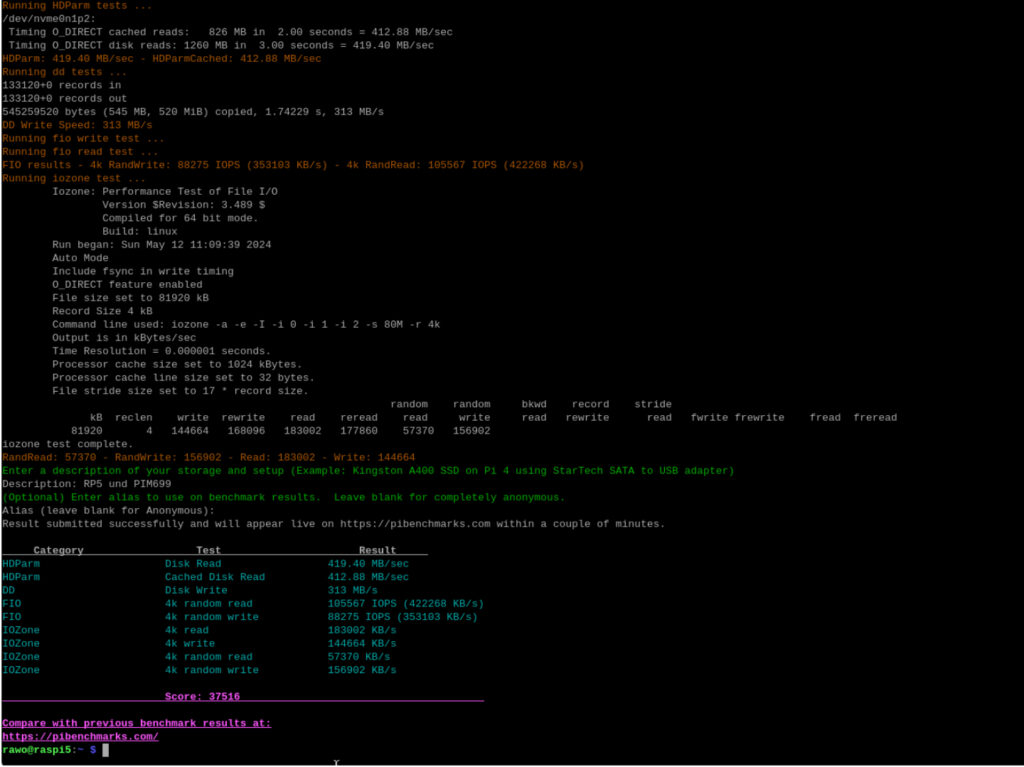 Ergebnis Pimoroni PIM699 |
Ausführung des Tests mit Sysbench:
|
1 2 3 4 5 |
sudo apt-get update && sudo apt-get install sysbench sysbench fileio --file-total-size=1G prepare sysbench fileio --file-total-size=1G --file-test-mode=rndrw --time=300 --threads=4 run sysbench fileio --file-total-size=1G cleanup |
Weitere Hinweise zum Test mit Sysbench findest du in meinem Artikel “Warum und Wie: Ein umfassender Stresstest für den Raspberry Pi mit Sysbench”.
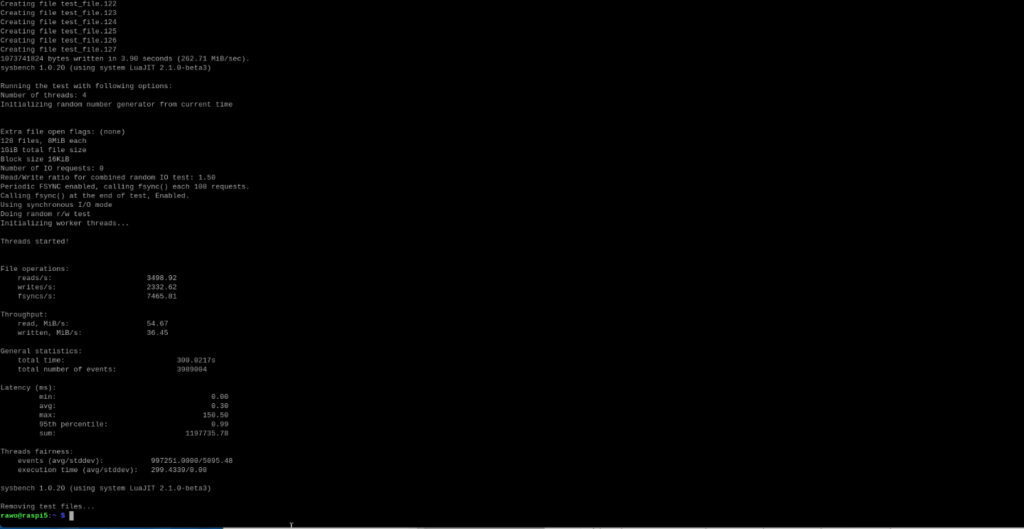 Ergebnis Geekworm X1000 |
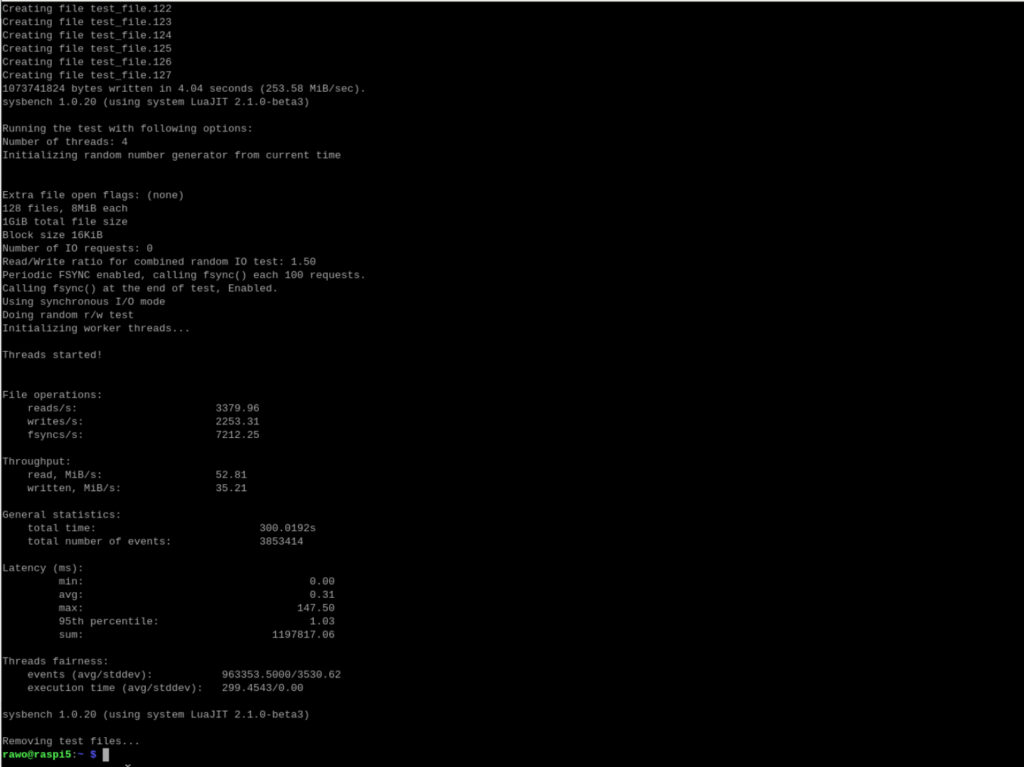 Ergebnis Pimoroni PIM699 |
Fazit
Ein Vergleich der Leistung und des Preises der beiden SSD-Erweiterungen – Geekworm X1000 und Pimoroni NVMe Base – zeigt kaum Unterschiede, so dass die Entscheidung eher von der Bauform abhängen wird. Allerdings erscheint die Investition in eine SSD mit M.2 HAT für einfache Raspberry Pi Bastelprojekte wie das Auslesen von Sensoren überdimensioniert. Für Anwendungen, die häufige Datenzugriffe erfordern, bietet eine SSD jedoch eine deutliche Leistungssteigerung. Es bleibt die Frage, ob ein Raspberry Pi 4 mit SSD über USB nicht eine kostengünstigere und dennoch effektive Alternative darstellt.




Kleiner Hinweis, alle Kommentare werden moderiert.
Dies bedeutet, der Kommentar wird vor der Veröffentlichung durchgelesen und von mir geprüft. Auch behalte ich mir vor, jeden Kommentar zu löschen, der nicht direkt auf das Thema abzielt oder nur den Zweck hat, Leser oder Autoren herabzuwürdigen.